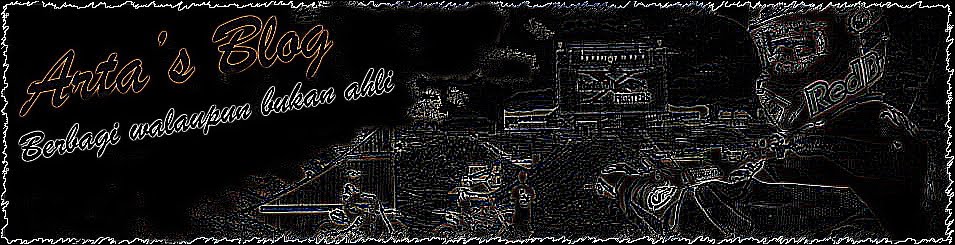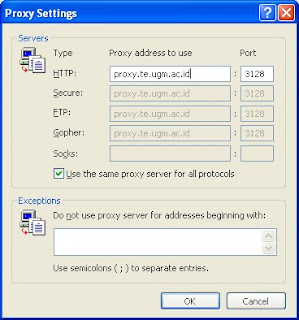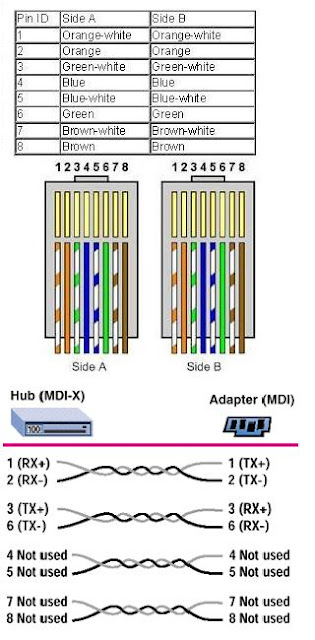Aslinya Mana??
12:12 PMAda gadis cantik mau foto copy ijazah di tempat foto copy. Setelah selesai, saking buru-burunya ijazah aslinya ketinggalan…
Dia segera kembali ke toko foto copy dan langsung nanya, “Mas…mas… aslinya mana?”
Terus dijawab sama mas-mas tukang foto copy, “Solo, Mbak…”
· · · · · · · · · ·
Takut Ketabrak Kereta
12:11 PMSeorang nenek tampak kebingungan di depan sebuah stasiun kereta.
Di kejauhan seorang anak muda melihatnya, dan akhirnya mendekati sambil bertanya “Ada yang bisa saya bantu, Nek?”
Si Nenek bertanya “Kereta yang ke Jakarta jam berapa?”
“Oh, jam setengah empat, Nek.”
“Kalo yang ke Bandung?” Si Nenek bertanya lagi.
“Sebentar lagi, Nek jam setengah tiga…” jawab anak muda, “Emangnya mau ke mana Nek?”
Jawab Nenek, “Nggak ke mana-mana kok, mau nyebrang aja, takut ketabrak kereta.”
· · · · · · · · · ·
Jari Mana
12:09 PMSukirno menikahi Donna. Pada malam pengantin dia menunjukkan 5 jari kepada istrinya.
Melihat itu Donna berkata: “Ooh darling, 5 kali??? Yakiiiinn???”
Sukirno menjawab: “Bukan sayang, pilih salah satu jariku mana yang mau dipake!!!”
· · · · · · · · · ·
Ana Fotong Deh
12:07 PMSeorang sekretaris nan cantik ditugaskan oleh bosnya untuk menemani seorang raja minyak dari Arab yang menjadi klien penting bagi perusahaannya.
Tertarik oleh kecantikannya, si raja tiba-tiba memintanya untuk menikahinya. Tentu saja sekretaris itu terkejut namun ia teringat perintah bosnya untuk tidak mengecewakan kliennya itu dalam bentuk apapun.
Karena itu, ia memikirkan cara untuk menolak ajakannya dengan halus.
“Baiklah, aku akan menikah denganmu dengan 3 syarat. Pertama, aku mau cincin kawin berlian 75 karat bertahtakan intan bermahkota tiga 200 karat.”
Si raja terpekur sejenak dan kemudian mengangguk, “Ok, ok, ana felikan, ana felikan.”
Menyadari keadaan ini, si wanita kembali memikirkan syarat yang lebih susah.
“OK, kedua, aku mau kamu buatkan istana di New York berkamar 100 dan sebagai rumah peristirahatan, aku mau vila di tengah kota Paris dengan 200 orang pelayan, 10 Ferarri dan 5 pesawat jet pribadi.”
Sang raja minyak kembali terpekur, mengambil handphone-nya dan mengontak sana sini. “Ok, ok, ana fuatkan, ana fuatkan.”
“Gawat!”, pikir si sekretaris. Dengan peluh sebesar kacang kedelai, ia kembali memikirkan syarat terakhir. Akhirnya, ia merasa mendapatkan syarat yang nyaris mustahil bisa dikabulkan oleh si raja ini.
Sambil mengedipkan mata, ia berkata, “Oh, baiklah. Ini yang terakhir. Aku suka sekali dengan seks dan karenanya aku mau laki-laki yang menjadi suamiku mempunyai penis sepanjang 30 cm.”
Si raja minyak tampak kaget dan kecewa sekali dengan syarat terakhir ini. Ia menutup wajahnya dengan kedua tangan sambil sesenggukan.
Akhirnya, sambil mengusap air mata dan menatap wanita itu dengan sedih, ia berkata, “Ok, ok, ana fotong, ana fotong deh…”
Yang Mana Bosnya
12:04 PMDi sebuah Sekolah Dasar sedang diterapkan sebuah mata pelajaran baru, yaitu PMWR alias Pelajaran Mengenal Wakil Rakyat. Kemudian si Guru memulainya dengan memberikan beberapa pertanyaan pada murid-muridnya.
Guru: Bupati dan Wakil Bupati, manakah yang lebih tinggi dan harus dihormati?
Murid: Bupati, Bu!!!
Guru: Gubernur dan Wakil Gubernur, manakah yang lebih tinggi dan harus dihormati?
Murid: Gubernur, Bu!!
Guru: Presiden dan Wakil Presien, manakah yang lebih tinggi dan harus dihormati?
Murid: Presiden, Bu!!
Guru: Rakyat dan Wakil Rakyat, manakah yang lebih tinggi dan harus dihormati?
Murid: Seharusnya sih Rakyat, Bu!!
Guru: Kok, pakai seharusnya?
Murid: Karena sekarang malah terbalik Bu guru.
Guru: Bagus, terus tanda supaya kita kenal sama Wakil Rakyat kita bagaimana?
Murid: Yang pasti mereka suka warna abu-abu.
Guru: Betul, terus apalagi?
Murid: Suka konspirasi politik.
Guru: Demi apa?
Murid: Kepentingan, Bu!!
Guru: Tepat sekali, sering muncul dimana mereka?
Murid: Di televisi, Bu!
Guru: Karena apa?
Murid: Karena skandal dan kasus, Bu!!
Guru: Aduh, anak murid Ibu pinter-pinter, terus ciri Wakil Rakyat apalagi?
Murid: Pasti sering mendadak tajir, Bu!!
Guru: Darimana, kok bisa gitu?
Murid: Diam-diam kan nyolong, Bu. Kalau nggak ya dapat hibah gono-gini gak jelas.
Guru: Dari siapa?
Murid: Dari yang pengin diuntungkan.
Guru: Terus kan Wakil Rakyat sering mengadakan sidang, berapa tahun sekali?
Murid: Setiap hari, Bu!!
Guru: Kok bisa, alasannya?
Murid: Kan biar dapat tunjangan dan komisi rapat.
Guru: Biasanya yang dibahas apa?
Murid: Nggak ada Bu, masuk telinga kiri keluar telinga kanan.
Guru: Jadi Rakyat dengan Wakil Rakyat, yang mana bosnya?
Murid: Ya, semestinya Rakyat dong, Bu!!
Guru: Kenapa semestinya?
Murid: Karena aneh, Bu!
Guru: Aneh kenapa?
Murid: Masak bos kekurangan beras di rumahnya, Bu! Sedangkan Wakilnya malah asik impor beras. Nimbun juga bisa kali, Bu.
Guru: Bagus-bagus, ternyata sebelum diajari kalian sudah banyak tahu tentang Wakil Rakyat ya.
Murid: Iya dong Bu, kan sudah jadi bukan rahasia lagi. Rakyat sudah banyak yang tahu, Bu.
Guru: Sudah banyak yang tahu mengapa asik ongkang-ongkang kaki di Parlemen?
Murid: Kan, nggak tahu malu, Bu.
Apa itu proxy ?
1:22 PMApa itu proxy ?
Proxy adalah suatu aplikasi yang menjembatani antara client dengan ISP.
Bagaimana setting proxy pada browser?
1. Pada menu bar buka Tools – Internet Options lalu klik pada tab connection .
2. Pilih pada bagian LAN Settinng, ceklis dua pilihan pada bagian proxy server lalu ketikkan proxy.te.ugm.ac.id dengan port 3128
3. Klik pada Advanced, ceklis pilihan Use the same proxy server for all protocol dan tekan OK.
1. Pada menu bar pilih Tools – Options –General
2. Pilih Connection Setting, pada radio button pilih manual proxy configuration, dan ceklis Use the same proxy for all protocols, masukkan proxy.te.ugm.ac.id dengan port 3128 dan klik OK.
Teknik Crimping Kabel Straight dan Kabel Cross
12:45 PMTeknik Crimping Kabel Straight dan Kabel Cross
Peralatan dan media yang di butuhkan:
Berikut diagram kabel straight:
Urutan Ujung A
- Putih Orange
- Orange
- Putih Hijau
- Biru
- Putih Biru
- Hijau
- Putih Coklat
- Coklat
Urutan Ujung B
- Putih Orange
- Orange
- Putih Hijau
- Biru
- Putih Biru
- Hijau
- Putih Coklat
- Coklat
Kegunaan:
- Menghubungkan PC dengan HUB/Switch.
Diagram Kabel Cross
Urutan Ujung A
- Putih Orange
- Orange
- Putih Hijau
- Biru
- Putih Biru
- Hijau
- Putih Coklat
- Coklat
Urutan Ujung B
- Putih Hijau
- Hijau
- Putih Orange
- Putih Coklat
- Coklat
- Orange
- Biru
- Putih Biru
Kegunaan:
- Menghubungkan PC ke PC langsung tanpa HUB/Switch.
- Menghubungkan HUB/Swicth dengan HUB/Switch.
Kita akan coba membuat kabel straight, pertama kupas-lah pelindung luar kabel UTP lalu atur agar lurus kabel-kabel didalamnya. Urutkan posisinya berdasarkan diagram diatas. Potong ujung kabel dengan gunting agar rata. Masukkan kedalam konektor RJ-45 lalu di crimping dengan tang crimping. Ikuti caranya untuk ujung kedua sama dengan langkah pertama. Masukkan ujung kedua kabel kedalam LAN-tester lalu periksa, jika semua lampu 1-8 terhubung maka kabel ini sudah siap kita pakai.
Untuk kabel cross juga sama seperti langkah diatas, hanya bedanya harap perhatikan salah satu ujung yang berbeda. Adapun standard per-kabelan ini yang dijaminkan adalah kurang lebh 100 meter, diatas 100 meter kemungkinan akan mengalami loss.
Jika ada yang bertanya bagaimana membedakan kabel straight dan kabel cross? Sebenarnya mudah saja, perhatikan ujung dari kedua kabel tersebut lihat diagram-nya bila yang pertama adalah putih orange lalu kedua putih orange juga sudah pasti itu kabel straight, sedangkan kabel cross salah satu ujungnya dimulai dengan putih hijau.
Sumber : Istanto Personal Blog
Sumber : Istanto Personal Blog
Membuat Home Networking dengan Wi-Fi
12:19 PMMembuat Home Networking dengan Wi-Fi
Anda dapat membuat jaringan rumah atau kantor kecil tanpa menggunakan access point atau hub/router. Seperti halnya jaringan peerto-peer pada jaringan yang menggunakan NIC. Tidak hanya itu, jaringan peer-to-peer dengan Wi-Fi dapat dilakukan dengan lebih dari dua komputer dan dengan kecepatan yang jauh lebih besar.
1. Aktifkan Wi-Fi Anda
Langkah pertama yang paling penting adalah mempersiapkan perangkat jaringan wireless Anda dan mengaktifkannya. Cara mengaktifkan fitur Wi-Fi pada setiap komputer cukup beragam.Ada Ada
Langkah pertama yang paling penting adalah mempersiapkan perangkat jaringan wireless Anda dan mengaktifkannya. Cara mengaktifkan fitur Wi-Fi pada setiap komputer cukup beragam.
2. Buat Jaringan Wi-Fi Sendiri
Namun bila koneksi Wi-Fi belum tersedia, Anda memang harus membuatnya sendiri. Apalagi pada komputer pertama sekali yang akan digunakan untuk jaringan. Caranya cukup pergi ke Control Panel, pilih Network Connection. Kemudian pada halaman NetworkConnection pilih Wireless Network Connection. Klik kanan kemudian pilih Properties. Setelah itu, buka halaman Wireless Network. Pada halaman ini berikan tanda centang pada Use Windows to configure my wireless network settings. Kemudian tekan tombol Add di bagian Prefered Networks.
Namun bila koneksi Wi-Fi belum tersedia, Anda memang harus membuatnya sendiri. Apalagi pada komputer pertama sekali yang akan digunakan untuk jaringan. Caranya cukup pergi ke Control Panel, pilih Network Connection. Kemudian pada halaman NetworkConnection pilih Wireless Network Connection. Klik kanan kemudian pilih Properties. Setelah itu, buka halaman Wireless Network. Pada halaman ini berikan tanda centang pada Use Windows to configure my wireless network settings. Kemudian tekan tombol Add di bagian Prefered Networks.
3. Namakan Koneksi
Langkah kedua adalah menamakan koneksi wireless yang akan Anda buat. Nama koneksi dapat terserah diberikan, pengetikan nama koneksi dilakukan dalam boks SSID. Jika Anda ingin memiliki password untuk jaringan ini, pada opsi The key is provided for me automatically hapus tanda centang. Kemudian pada drop down menu Network Authentication, pilih Open atau Shared untuk menggunakan network key WEP atau memilih WPA-None untuk memilih menggunakan network key WPA. WPA memang lebih baik, namun tidak semua perangkat mendukungnya. Kemudian masukkan kuncinya pada kolom Network key dan Confirm network key.
Langkah kedua adalah menamakan koneksi wireless yang akan Anda buat. Nama koneksi dapat terserah diberikan, pengetikan nama koneksi dilakukan dalam boks SSID. Jika Anda ingin memiliki password untuk jaringan ini, pada opsi The key is provided for me automatically hapus tanda centang. Kemudian pada drop down menu Network Authentication, pilih Open atau Shared untuk menggunakan network key WEP atau memilih WPA-None untuk memilih menggunakan network key WPA. WPA memang lebih baik, namun tidak semua perangkat mendukungnya. Kemudian masukkan kuncinya pada kolom Network key dan Confirm network key.
4. Berikan Password WEP
Bila Anda memilih untuk memberikan password atau key secara manual, maka pada layar selanjutnya Anda akan dipertanyakan password tersebut. Bila Anda menggunakan password WEP (Wired Equivalent Privacy) ada aturan penggunaannya, yaitu hanya diperbolehkan 5 atau 13 karakter untuk penulisan password yang hanya menggunakan 1 jenis karakter. Untuk dua jenis karakter (angka dan huruf) hanya diperbolehkan sebanyak 10 atau 26 karakter. Perlu diingat bahwa semakin panjang dan rumit password akan semakin baik.
Bila Anda memilih untuk memberikan password atau key secara manual, maka pada layar selanjutnya Anda akan dipertanyakan password tersebut. Bila Anda menggunakan password WEP (Wired Equivalent Privacy) ada aturan penggunaannya, yaitu hanya diperbolehkan 5 atau 13 karakter untuk penulisan password yang hanya menggunakan 1 jenis karakter. Untuk dua jenis karakter (angka dan huruf) hanya diperbolehkan sebanyak 10 atau 26 karakter. Perlu diingat bahwa semakin panjang dan rumit password akan semakin baik.
5. Berikan Password WPA
Anda dapat juga memberikan password WPA (Wi-Fi Protected Access). Pada penggunaan password WPA aturan yang harus ditaati adalah jumlah karakter yang dapat digunakan antara 8 sampai 63 untuk satu jenis karakter dan 64 karakter untuk lebih dari satu jenis karakter. Setelah selesai nanti, Anda dapat mencetak password ini untuk kemudian digunakan menambah komputer ke dalam jaringan nantinya. Dan perlu diingatkan bahwa penggunaan kunci WPA tidak selalu dapat diterapkan di setiap komputer.Ada
Anda dapat juga memberikan password WPA (Wi-Fi Protected Access). Pada penggunaan password WPA aturan yang harus ditaati adalah jumlah karakter yang dapat digunakan antara 8 sampai 63 untuk satu jenis karakter dan 64 karakter untuk lebih dari satu jenis karakter. Setelah selesai nanti, Anda dapat mencetak password ini untuk kemudian digunakan menambah komputer ke dalam jaringan nantinya. Dan perlu diingatkan bahwa penggunaan kunci WPA tidak selalu dapat diterapkan di setiap komputer.
6. Ad Hoc
Satu lagi yang perlu dilakukan adalah menjadikannya jaringan Ad Hoc. Jaringan Ad Hoc adalah jaringan yang hanya menghubungkan komputer ke komputer tanpa melalui sebuah hub atau router sebagai access point. Untuk jaringan nirkabel rumahan atau kantor kecil cukup menggunakan jaringan jenis ini. Oleh sebab itu, salah satu yang tidak boleh dilewatkan adalah memberikan tanda centang pada opsi This is a computer-to-computer (ad-hoc) network, wireless access points are not used. Opsi ini terletak di bagian paling bawah layar Association. Setelah selesai tekan OK.
Satu lagi yang perlu dilakukan adalah menjadikannya jaringan Ad Hoc. Jaringan Ad Hoc adalah jaringan yang hanya menghubungkan komputer ke komputer tanpa melalui sebuah hub atau router sebagai access point. Untuk jaringan nirkabel rumahan atau kantor kecil cukup menggunakan jaringan jenis ini. Oleh sebab itu, salah satu yang tidak boleh dilewatkan adalah memberikan tanda centang pada opsi This is a computer-to-computer (ad-hoc) network, wireless access points are not used. Opsi ini terletak di bagian paling bawah layar Association. Setelah selesai tekan OK.
7. Mulai Buat Jaringan Baru
Langkah selajutnya adalah membuat jaringan baru menggunakan koneksi yang sudah ada. Langkah pertama dalam membuat jaringan Anda cukup mengikuti wizard yang ada untuk membuat jaringan biasa. caranya masuk ke Control Panel. Kemudian pilih Network Setup Wizard. Ikuti petunjuk yang diberikan. Pada saat wizard mulai dijalankan, Anda akan diminta untuk memeriksa kembali perangkat jaringan yang akan digunakan. Apakah sudah lengkap atau belum. Jika sudah lengkap Anda dapat melanjutkan. Jika belum pastikan terlebih dahulu semua perangkat sudah terpasang dan terinstal dengan baik.
Langkah selajutnya adalah membuat jaringan baru menggunakan koneksi yang sudah ada. Langkah pertama dalam membuat jaringan Anda cukup mengikuti wizard yang ada untuk membuat jaringan biasa. caranya masuk ke Control Panel. Kemudian pilih Network Setup Wizard. Ikuti petunjuk yang diberikan. Pada saat wizard mulai dijalankan, Anda akan diminta untuk memeriksa kembali perangkat jaringan yang akan digunakan. Apakah sudah lengkap atau belum. Jika sudah lengkap Anda dapat melanjutkan. Jika belum pastikan terlebih dahulu semua perangkat sudah terpasang dan terinstal dengan baik.
Pembagian Kelas IP Address dan Subnetting
12:12 PMPembagian Kelas IP Address dan Subnetting
- Pengertian
IP address digunakan sebagai alamat dalam hubungan antar host di internet sehingga merupakan sebuah sistem komunikasi yang universal karena merupakan metode pengalamatan yang telah diterima di seluruh dunia. Dengan menentukan IP address berarti kita telah memberikan identitas yang universal bagi setiap interadce komputer. Jika suatu komputer memiliki lebih dari satu interface (misalkan menggunakan dua ethernet) maka kita harus memberi dua IP address untuk komputer tersebut masing-masing untuk setiap interfacenya.
- Format Penulisan IP Address
IP address terdiri dari bilangan biner 32 bit yang dipisahkan oleh tanda titik setiap 8 bitnya. Tiap 8 bit ini disebut sebagai oktet. Bentuk IP address dapat dituliskan sebagai berikut :
xxxxxxxx.xxxxxxxx.xxxxxxxx.xxxxxxxx
Jadi IP address ini mempunyai range dari 00000000.00000000.00000000.00000000 sampai 11111111.11111111.11111111.11111111. Notasi IP address dengan bilangan biner seperti ini susah untuk digunakan, sehingga sering ditulis dalam 4 bilangan desimal yang masing-masing dipisahkan oleh 4 buah titik yang lebih dikenal dengan “notasi desimal bertitik”. Setiap bilangan desimal merupakan nilai dari satu oktet IP address. Contoh hubungan suatu IP address dalam format biner dan desimal :
Format IP Address
- Pembagian Kelas IP Address
Jumlah IP address yang tersedia secara teoritis adalah 255x255x255x255atau sekitar 4 milyar lebih yang harus dibagikan ke seluruh pengguna jaringan internet di seluruh dunia. Pembagian kelas-kelas ini ditujukan untuk mempermudah alokasi IP Address, baik untuk host/jaringan tertentu atau untuk keperluan tertentu. bersambung.....
Sumber : freewebs.com
.
11:13 AM
Read On
1 komentar
Merakit Sendiri Homebrew Antena 2.4 GHz untuk Wireless LAN
Kebutuhan akses internet semakin meningkat di kalangan : perkantoran, pendidikan, pemerintahan, bisnis dan rumah. Seiring dengan turunnya harga peralatan wireless LAN dan bandwidth internet maka penetrasi internet akan semakin luas. Menjamurnya RT RW Net dengan peralatan homebrew (bikinan sendiri) dengan harga murah turut mendorong meningkatnya pengguna internet di kalangan masyarakat karena dapat menurunkan biaya untuk pembangunan jaringan.
Dalam tulisan akan dibahas dasar-dasar wireless LAN, pengenalan peralatan wireless LAN dan beberapa contoh homebrew antena beserta cara pembuatnnya.
Topologi Jaringan
Secara umum ada 2 macam topologi jaringan wireless LAN yaitu : Jaringan Infrastruktur dan Jaringan Ad Hoc
Jaringan Infrastruktur
- Terdapat 1 buah Access Point (AP) yang terhubung jaringan LAN kabel dan router untuk koneksi internet
- PC pada jaringan LAN kabel (wired LAN) berkomunikasi dengan PC wireless LAN melalui Access Point, demikian pula komunikasi antar PC wireless LAN
- PC wireless LAN memerlukan wireless LAN berupa PCI, PCMIA atau USB adapter, bisa juga menggunakan AP yang diset pd mode Client Infrastructure / Station Infrastructure
- PC dalam jaringan wired & wireless bersama-sama mengakses internet melalui router
- Kualitas Saluran (Link Quality) antara AP ke wireless Client ditetukan oleh kuat sinyal (signal strength) yg diterima oleh wireless adapter pd PC Client.
Jaringan Infrastruktur
Dalam perkembangannya banyak vendor yang mengeluarkan produk Access Point yang dibundle dengan router dan disebut Wireless Router.
Access Point + Router = Wireless Router
Jaringan Ad Hoc
Antar PC dengan wireless LAN Adapter berkomunikasi langsung tanpa Access PointJaringan Ad hoc
Mengenal Lebih Dekat Peralatan Wireless LAN
Access Point
Pada Panel belakang terdapat :
§ Antena ada yang bisa dicopot (detachable antenna) biasanya menggunakan konektor RP-SMA
atau RP-TNC, ada juga yang fixed (non-detachable antenna)
atau RP-TNC, ada juga yang fixed (non-detachable antenna)
§ Colokan LAN untuk menghubungkan AP ke wired LAN atau untuk keperluan setting AP
§ Colokan DC
§ Tombol Reset untuk me-reset AP ke default factory settingPanel Belakang Access Point
Panel depan terdapat :
Indikator Power, Wireless dan LANPanel Depan Access Point
USB wireless adapter
USB Wireless Adapter
PCI wireless adapter
PCI Wireless Adapter
PCMIA wireless adapter
PCMIA Wireless Adapter
Antena Eksternal
Digunakan untuk meningkatkan jarak jangkau wireless LAN. Antena bawaan AP dilepas kemudian dengan pigtail, RF out AP dihubungkan ke Antena eksternal.
Pigtail & konektor
Pigtail adalah kabel pendek penghubung AP ke Antena EksternalPigtail
Kebanyakan Pigtail di pasaran adalah : RP- SMA to N-Type Male dan RP-TNC to N-Type Male
(kiri) N-Type Male, (kanan) N-Type Female
(kiri) RP-TNC, (kanan) RP-SMA
POE (Power Over Ethernet) atau DC Power Injector
Power Injector
POE digunakan untuk mengumpankan tegangan DC dari Power Supply Indoor ke AP Outdoor melalui kabel data UTP dengan memanfaatkan jalur kabel yang tidak digunakan untuk menyalurkan data. Data dilsalurkan melalui kabel UTP dg konektor RJ45 pada pin 1,2,3 dan 6, sehingga pin 4, 5, 7 dan 8 dapat digunakan untuk menyalurkan tegangan DC. Data pin konektor RJ45 dan konfigurasi kabel UTP adalah seperti gambar berikut :
Data Pin RJ45 dan Konfigurasi kabel UTP
Wireless Router
Wireless Router
Wireless Router memiliki :
§ Port WAN 1 buah dengan konektor RJ45 terhubung ke Internet via Cable / DSL Modem
§ Port LAN 4 buah dengan konektor RJ45 terhubung ke LAN
§ Omni Antenna
§ DC Input
§ Tombol Reset untuk me-reset ke factory default settingUntuk Materi lebih detail bisa di klik disini